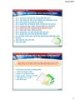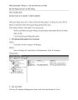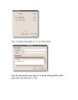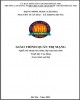QUẢN LÝ USER & GROUP
113
lượt xem 24
download
lượt xem 24
download
 Download
Vui lòng tải xuống để xem tài liệu đầy đủ
Download
Vui lòng tải xuống để xem tài liệu đầy đủ
Mỗi người dùng (user) cần có một tài khoản để đăng nhập và sử dụng máy tính. Mỗi tài khoản có thể thuộc nhiều nhóm người dùng (group) khác nhau.. Môi trường Windows định nghĩa 2 loại user/group: Built-in user/Built-in group: Những user/group được định nghĩa sẵn khi hệ thống được cài đặt. User/Group do người dùng định nghĩa.
Chủ đề:
Bình luận(0) Đăng nhập để gửi bình luận!

CÓ THỂ BẠN MUỐN DOWNLOAD